Orden de impresión (DPOF)
DPOF (Digital Print Order Format) permite imprimir imágenes grabadas en la tarjeta de acuerdo con sus instrucciones de impresión, como la selección de imágenes, la cantidad a imprimir, etc. Puede imprimir varias imágenes en un lote o crear una orden de impresión para un servicio de acabado fotográfico.
Puede establecer ajustes de impresión como el tipo de impresión, la impresión de la fecha, la impresión del número de archivo, etc. Los ajustes de impresión se aplicarán a todas las imágenes especificadas para la impresión. (No se pueden ajustar por separado para cada imagen).
Ajuste de opciones de impresión
-
Seleccione [
: Orden impresión].
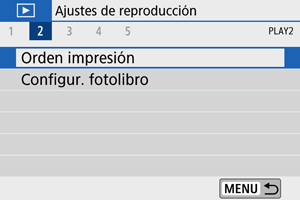
-
Seleccione [Config.].
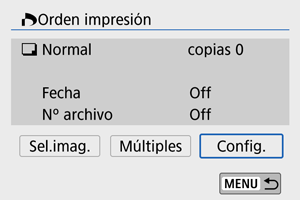
-
Ajuste las opciones como desee.
- Ajuste las opciones [Tipo impresión], [Fecha] y [Nº archivo].
Tipo impresión Normal Imprime una imagen en una hoja. Índice Se imprimen varias imágenes miniatura en una hoja. Ambos Imprime la imagen normal y el índice. Fecha On [On] imprime la fecha de grabación de la imagen captada. Off Nº archivo On [On] imprime el número de archivo. Off -
Salga del ajuste.
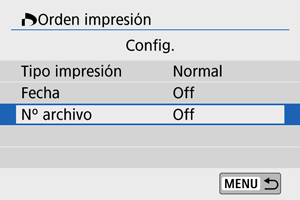
- Presione el botón
.
- A continuación, seleccione [Sel.imag.] o [Múltiples] para especificar las imágenes a imprimir.
- Presione el botón
Precaución
- Si imprime una imagen con un tamaño de imagen grande utilizando los ajustes [Índice] o [Ambos] (), es posible que la impresión de índice no se imprima con determinadas impresoras. En este caso, cambie el tamaño de la imagen () y, a continuación, realice la impresión de índice.
- Aunque [Fecha] y [Nº archivo] se ajusten en [On], es posible que la fecha o el número de archivo no se impriman, según el ajuste de tipo de impresión y la impresora.
- En las copias [Índice], no se puede ajustar [Fecha] y [Nº archivo] en [On] a la vez.
- Al imprimir con DPOF, utilice la tarjeta cuyas especificaciones de orden de impresión se hayan ajustado. No es posible imprimir en la orden de impresión especificada si se extraen solamente las imágenes de la tarjeta para imprimirlas.
- Es posible que algunas impresoras y servicios de acabado fotográfico compatibles con DPOF no puedan imprimir las imágenes según lo especificado. Cuando utilice una impresora, consulte el manual de instrucciones de la impresora. Cuando solicite un servicio de acabado fotográfico, pregunte antes.
- No utilice esta cámara para configurar ajustes de impresión para imágenes con ajustes DPOF configurados en otra cámara. Todas las órdenes de impresión pueden sobrescribirse accidentalmente. Además, quizá no sea posible la orden de impresión según el tipo de imágenes.
Selección de imágenes para la impresión
-
Sel.imag.
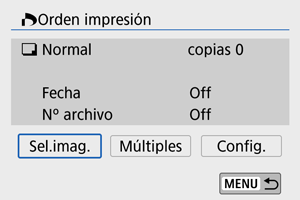
Seleccione y especifique las imágenes individualmente.
Presione el botón
para guardar la orden de impresión en la tarjeta.
-
Normal/Ambos
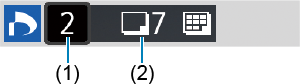
(1) Cantidad
(2) Total de imágenes seleccionadas
Presione
para imprimir una copia de la imagen visualizada. Puede presionar las teclas
para especificar una impresión de hasta 99 copias.
-
Índice
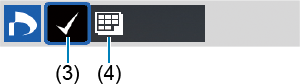
(3) Marca de verificación
(4) Icono de índice
Presione
para añadir una marca de verificación [
] a la casilla. La imagen se incluirá en la impresión de índice.
-
-
Múltiples
-
Seleccionar rango
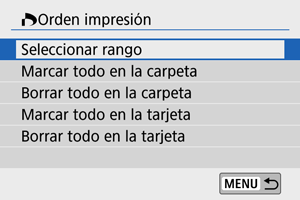
Seleccione [Seleccionar rango] en [Múltiples]. Al seleccionar la primera y la última imagen del rango, todas las imágenes del rango se marcan con una marca de verificación [
] y se especifica para la impresión de una copia de cada imagen.
-
Todas las imágenes de una carpeta
Seleccione [Marcar todo en la carpeta] y seleccione la carpeta. Se especificará una orden de impresión de una copia de todas las imágenes de la carpeta.
Si selecciona [Borrar todo en la carpeta] y selecciona la carpeta, se cancelará la orden de impresión de todas las imágenes de la carpeta.
-
Todas las imágenes de una tarjeta
Si selecciona [Marcar todo en la tarjeta], se especificará la impresión de una copia de todas las imágenes de la tarjeta.
Si selecciona [Borrar todo en la tarjeta], se cancelará la orden de impresión de todas las imágenes de la tarjeta.
Si se definen las condiciones de búsqueda con [
: Ajustar cond. búsqueda img.] () y selecciona [Múltiples], la visualización cambiará a [Marcar todas imágenes encontr.] y [Borrar todas imágenes encontr.].
-
Todas las imágenes encontradas
Si selecciona [Marcar todas imágenes encontr.], se especificará la impresión de una copia de todas las imágenes filtradas por las condiciones de búsqueda.
Si selecciona [Borrar todas imágenes encontr.], se borrará toda la orden de impresión de las imágenes filtradas.
-
Precaución
- No se puede especificar la impresión de vídeos o imágenes RAW. Tenga en cuenta que no se especificará la impresión de imágenes RAW ni vídeos aunque se especifiquen todas las imágenes con [Múltiples].
- Si utiliza una impresora compatible con PictBridge, no especifique más de 400 imágenes en cada orden de impresión. Si especifica una cantidad mayor, es posible que no todas las imágenes se impriman.